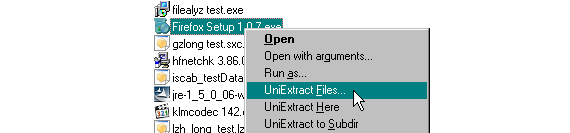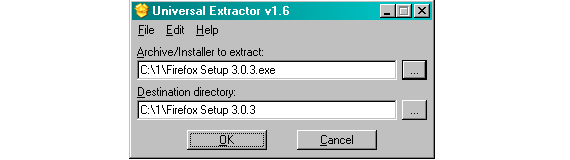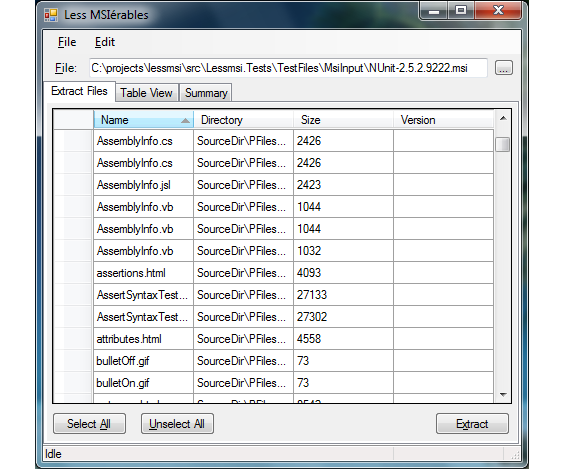หากในช่วงเวลาหนึ่งเราต้องการเรียกใช้แอปพลิเคชันเฉพาะโดยไม่ต้องติดตั้งเราควรลอง มองหาเครื่องมือเดียวกันในเวอร์ชันพกพา สถานการณ์นี้กลายเป็นเรื่องปกติสำหรับคนจำนวนมากที่ใช้ Windows ซึ่งด้วยเหตุผลที่แตกต่างกันไม่ต้องการติดตั้งแอปพลิเคชันที่พวกเขากำลังจะใช้หรือในที่สุดก็ต้องพยายามซื้อแล็ปท็อป
นี่อาจเป็นปัญหาใหญ่เนื่องจากหากถึงจุดหนึ่งผู้พัฒนา ซอฟต์แวร์เฉพาะได้เสนอเวอร์ชันที่จะติดตั้งบน Windows เครื่องมือเดียวกันนี้แทบจะไม่มีอยู่ในเวอร์ชันพกพา ในบทความนี้เราจะพูดถึงเครื่องมือที่น่าสนใจ 2 ตัวที่สามารถช่วยให้เราเรียกใช้แอปพลิเคชันที่ไม่สามารถพกพาได้ในทางทฤษฎีเนื่องจากจำเป็นต้องติดตั้งตามผู้พัฒนา
ใช้ Universal Extractor บน Windows
Universal Extractor เป็นทางเลือกแรกที่เราจะใช้สำหรับสถานการณ์ประเภทนี้ มันอาจฟังดูน่าขันแอพนี้แนะนำความเป็นไปได้ของ เรียกใช้เครื่องมือราวกับว่าเป็นอุปกรณ์พกพาจะต้องติดตั้งในระบบปฏิบัติการของเรา Windows.
ไม่ว่าในกรณีใดหากเครื่องมือช่วยให้เราหลีกเลี่ยงการติดตั้งแอปพลิเคชันเฉพาะใน Windowsเราจะได้รับจำนวนมากแล้วดังนั้นจึงควรค่าแก่การติดตั้ง Universal Extractor ในระบบปฏิบัติการของเราเมนูตามบริบทจะถูกเพิ่มลงในเมนูที่มีอยู่ใน Windows.
ลูกแพร์ Universal Extractor ทำงานอย่างไรใน Windows? เมื่อเราติดตั้งแล้วเราจะต้องมองหาแอปพลิเคชันที่เราดาวน์โหลดจากอินเทอร์เน็ตซึ่งจะต้องอยู่ในสถานะที่บริสุทธิ์ (จึงจะพูดได้)
เมื่อเราพบแล้วเราจะต้องคลิกที่แอปพลิเคชันที่ดาวน์โหลดดังกล่าวโดยใช้ปุ่มขวาของเมาส์เท่านั้น ในขณะนั้นเราจะสังเกตเห็นว่าตัวเลือกเพิ่มเติม 3 ตัวเลือกปรากฏในเมนูตามบริบทซึ่ง ได้แก่ :
- แยกที่นี่
- แยกไปยังโฟลเดอร์ย่อย
- สารสกัดด้วย Universal Extractor
ตัวเลือกเหล่านี้ที่ปรากฏในเมนูบริบทคล้ายกับสิ่งที่แสดงให้เราเห็นมาก winRAR; เพื่อความปลอดภัยในการใช้งานมากขึ้นขอแนะนำให้ใช้ทางเลือกที่ 2 เนื่องจากด้วยวิธีนี้ไฟล์ทั้งหมดจะถูกคลายการบีบอัดในโฟลเดอร์ที่มีชื่อของเครื่องมือที่เราประมวลผล
แม้ว่าผู้พัฒนาจะกล่าวถึงประสิทธิภาพที่ยอดเยี่ยมสำหรับเครื่องมือนี้ แต่ก็มีบางสถานการณ์ที่แอปพลิเคชันที่เราประมวลผลแล้วไม่สามารถดำเนินการแบบพกพาได้เนื่องจากพวกเขาต้องการให้ติดตั้งไลบรารีภายใน Windows.
ใช้ lessmsi ใน Windows
lessmsi เป็นอีกหนึ่งเครื่องมือที่น่าสนใจที่สามารถใช้กับงานประเภทเดียวกันกับที่เรากล่าวถึงก่อนหน้านี้ ความแตกต่างก็คือ lessmsi เชี่ยวชาญเฉพาะในไฟล์ปฏิบัติการประเภท msi ไม่เหมือนก่อนหน้านี้แอปพลิเคชันนี้มีลักษณะการทำงานแบบพกพาดังนั้นจึงไม่จำเป็นต้องติดตั้ง Windows.
เมื่อเราเรียกใช้เครื่องมืออินเทอร์เฟซที่เป็นมิตรจะปรากฏขึ้นซึ่งเราต้องคลิกในอินสแตนซ์แรกใน«พื้นที่»เนื้อไม่มีมัน«เพื่อให้สามารถค้นหาไดเร็กทอรีหรือโฟลเดอร์ที่อยู่ในไฟล์ประเภทนี้
เมื่อเราพบไฟล์ msi แล้วเราจะต้องเลือกไฟล์นั้นสำหรับ lessmsi เท่านั้นเพื่อเริ่มวิเคราะห์เนื้อหา
โดยคลิกที่ปุ่ม«สารสกัด«หน้าต่างอื่นจะเปิดขึ้นทันที แนะนำให้เราสร้างโฟลเดอร์ใหม่ซึ่งเป็นที่ที่ไฟล์ทั้งหมดที่เป็นส่วนหนึ่งของไฟล์ที่เราได้เลือกไว้ก่อนหน้านี้เพื่อประมวลผลจะถูกคลายซิป
เราได้เปิดตัว 2 เครื่องมือสุดเจ๋งที่คุณสามารถใช้ได้ แยกเนื้อหาของแอปพลิเคชันที่เรียกใช้งานได้ เดียวกันกับที่ควรติดตั้งใน Windows แต่อย่างไรก็ตามพวกเขาสามารถมีพฤติกรรมแบบพกพาได้หากเราประมวลผลกับสิ่งที่เราตั้งชื่อไว้
ประสิทธิผลขึ้นอยู่กับเครื่องมือเป็นอย่างมาก ตัวอย่างเช่นหากเราประมวลผลแอปพลิเคชันที่มีไฟล์สำหรับ ทำงานได้ทั้งบนระบบปฏิบัติการ 32 บิตหรือ 64 บิต เราอาจเลือกเวอร์ชันผิดเพื่อเรียกใช้เป็นแอปพลิเคชันแบบพกพา ไม่ว่าในกรณีใดทางเลือกทั้ง 2 นี้สามารถใช้กับแอปพลิเคชันพื้นฐานได้เนื่องจากสามารถทำงานได้โดยไม่มีปัญหาหากไม่มีไลบรารีบางแห่ง Windows.
ข้อมูลมากกว่านี้ - วินแรร์ 4.0
ดาวน์โหลด - เครื่องดึงอเนกประสงค์, lessmsi